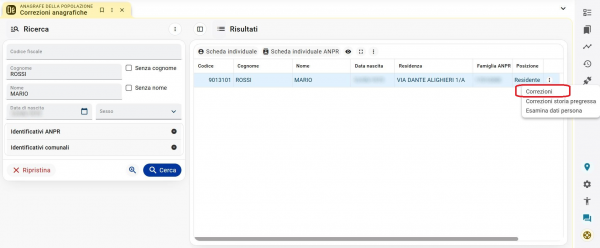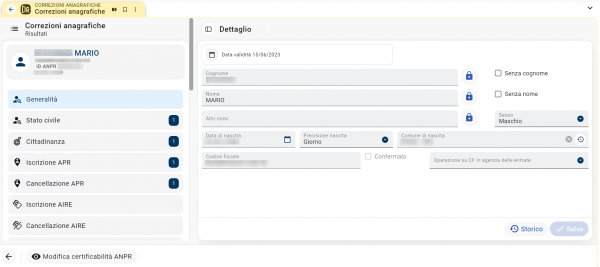Correzioni Anagrafiche: differenze tra le versioni
Nessun oggetto della modifica |
Nessun oggetto della modifica |
||
| Riga 1: | Riga 1: | ||
{{TopbarDemografico}} | {{TopbarDemografico}} | ||
__TOC__ | __TOC__ | ||
| Riga 20: | Riga 16: | ||
Nella maschera che appare sarà possibile effettuare la ricerca del nominativo su cui intervenire tramite i filtri che compaiono sulla sinistra (impostando cognome, nome e data di nascita oppure il codice fiscale) ed eseguire la ricerca tramite il pulsante [[File:Pulsante cerca blu.png|80px]]. Una volta identificato il cittadino sulla lista dei risultati che appare sulla destra, accedere al dettaglio dell'anagrafica tramite il pulsante [[File:Icona dettaglio.png|30px]]. | Nella maschera che appare sarà possibile effettuare la ricerca del nominativo su cui intervenire tramite i filtri che compaiono sulla sinistra (impostando cognome, nome e data di nascita oppure il codice fiscale) ed eseguire la ricerca tramite il pulsante [[File:Pulsante cerca blu.png|80px]]. Una volta identificato il cittadino sulla lista dei risultati che appare sulla destra, accedere al dettaglio dell'anagrafica tramite il pulsante [[File:Icona dettaglio.png|30px]]. | ||
[[File:ANAWEB 0265.png|600px|centro|alt=Correzioni anagrafiche]] | |||
Accedendo al dettaglio dell'anagrafica su cui intervenire, sulla sinistra appaiono le sezioni in cui sono raggruppate tutte le informazioni anagrafiche, in particolare: | |||
*''Generalità'' | |||
*''Stato Civile'' | |||
*''Cittadinanza'' | |||
*''Iscrizione/Cancellazione APR/AIRE'' | |||
*''Dati di Nascita, Matrimonio, Divorzio, Vedovanza, Morte, Unione Civile, ...'' | |||
*''Professione, Studio, Libretto di Lavoro, Pensioni'' | |||
*''Documenti di soggiorni, Attestazioni di soggiorno'' | |||
*''Carta di identità'' | |||
*''Censimenti'' | |||
*''Patenti e Veicoli'' | |||
*''Annotazioni'' | |||
*''Leva'' | |||
*''Senza fissa dimora'' | |||
Qualora le sezioni riportassero un numero accanto alla descrizione della sezione, la presenza del numero sta ad indicare la presenza del dato all'interno di quella sezione.<br> | |||
[[File:ANAWEB 0266.png|600px|centro|alt=Correzioni anagrafiche: dettaglio]] | |||
Per apportare modifiche ai dati, è necessario posizionarsi sulla sezione interessata sulla sinistra, modificare i campi desiderati e al termine salvare le modifiche tramite il pulsante [[File:Pulsante salva on.png|80px]].<br> | |||
In caso si tenti di cambiare sezione senza avere salvato i dati modificati, comparirà un messaggio che informa della presenza di modifiche non salvate, permettendo così di salvarle o eventualmente anche di annullarle. | |||
Versione delle 12:50, 19 giu 2023
| Pagina principale | Demografici |
Premessa
Con questa procedura è possibile eseguire le correzioni anagrafiche di tutti i dati di un Residente.
Tutte le correzioni eseguite con questa procedura comportano la sostituzione del dato errato, con quello corretto.
|
ATTENZIONE
|
Correzione dei dati anagrafici
La funzione è raggiungibile con la voce di menù Anagrafe della Popolazione -> Gestione popolazione -> Utilità -> Correzioni -> Correzioni anagrafiche.
Nella maschera che appare sarà possibile effettuare la ricerca del nominativo su cui intervenire tramite i filtri che compaiono sulla sinistra (impostando cognome, nome e data di nascita oppure il codice fiscale) ed eseguire la ricerca tramite il pulsante ![]() . Una volta identificato il cittadino sulla lista dei risultati che appare sulla destra, accedere al dettaglio dell'anagrafica tramite il pulsante
. Una volta identificato il cittadino sulla lista dei risultati che appare sulla destra, accedere al dettaglio dell'anagrafica tramite il pulsante ![]() .
.
Accedendo al dettaglio dell'anagrafica su cui intervenire, sulla sinistra appaiono le sezioni in cui sono raggruppate tutte le informazioni anagrafiche, in particolare:
- Generalità
- Stato Civile
- Cittadinanza
- Iscrizione/Cancellazione APR/AIRE
- Dati di Nascita, Matrimonio, Divorzio, Vedovanza, Morte, Unione Civile, ...
- Professione, Studio, Libretto di Lavoro, Pensioni
- Documenti di soggiorni, Attestazioni di soggiorno
- Carta di identità
- Censimenti
- Patenti e Veicoli
- Annotazioni
- Leva
- Senza fissa dimora
Qualora le sezioni riportassero un numero accanto alla descrizione della sezione, la presenza del numero sta ad indicare la presenza del dato all'interno di quella sezione.
Per apportare modifiche ai dati, è necessario posizionarsi sulla sezione interessata sulla sinistra, modificare i campi desiderati e al termine salvare le modifiche tramite il pulsante ![]() .
.
In caso si tenti di cambiare sezione senza avere salvato i dati modificati, comparirà un messaggio che informa della presenza di modifiche non salvate, permettendo così di salvarle o eventualmente anche di annullarle.